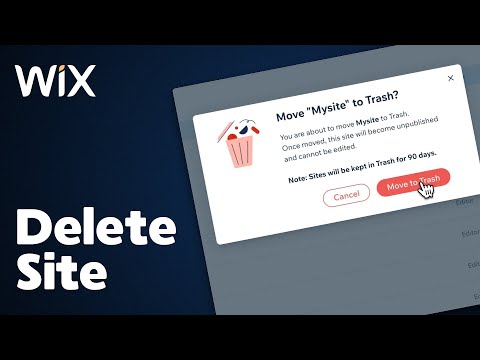Šajā vietnē wikiHow tiek mācīts, kā nosūtīt privātu ziņojumu citam Slack lietotājam, kad izmantojat datoru.
Soļi

1. solis. Atveriet Slack
Ja izmantojat Mac, tas atrodas mapē Programmas. Ja jums ir Windows, tas atrodas Windows (Sākt) izvēlnē.
Varat arī pierakstīties pakalpojumā Slack, tīmekļa pārlūkprogrammā pārejot uz savas komandas URL

2. solis Noklikšķiniet uz + blakus “Tiešās ziņas
Tas atrodas purpursarkanā joslā ekrāna kreisajā pusē.

3. solis. Pievienojiet lietotāju, kuram vēlaties nosūtīt ziņojumu
Lai to izdarītu, sarakstā noklikšķiniet uz lietotāja vārda. Ja jums neizdodas atrast personu, kurai vēlaties nosūtīt īsziņu, sāciet ierakstīt tās vārdu lodziņā un pēc tam noklikšķiniet uz pareizā vārda, kad tas parādās.

4. solis. Noklikšķiniet uz Sākt
Tas atlasītajam (-iem) lietotājam (-iem) atver jaunu ziņojumu.

5. solis. Ierakstiet savu ziņojumu
Lai sāktu rakstīt, noklikšķiniet uz ziņojumu lodziņa loga apakšā.

6. solis. Nospiediet ↵ Enter vai Atgriešanās.
Jūsu ziņojums nekavējoties parādīsies sarunā.